요약
이 문서를 통해 'CHKDSK 지정되지 않은 오류입니다'을 해결하는 가장 좋고 효과적인 방법을 소개하고 Bitwar Data Recovery 소프트웨어를 사용하여 모든 데이터를 복구하십시오.
Windows 시스템에는 CHKDSK라는 무료 명령줄 유틸리티가 내장되어 있습니다. CHKDSK는 하드 디스크에서 오류를 찾아 복구하는 데 사용할 수 있습니다. 또한 불량 섹터의 존재를 확인하고 해당 섹터에서 정보를 검색하는 데 도움이 됩니다.
많은 사람들이 CHKDSK를 사용하는 동안 '지정되지 않은 오류입니다'이라는 오류를 발견하게 되는데, 이 오류는 CHKDSK 명령을 실행하는 동안 또는 시스템이 재부팅되기 시작할 때 발생합니다. 이 오류에는 766f6c756d652e63 3f1과 같은 코드가 수반됩니다.
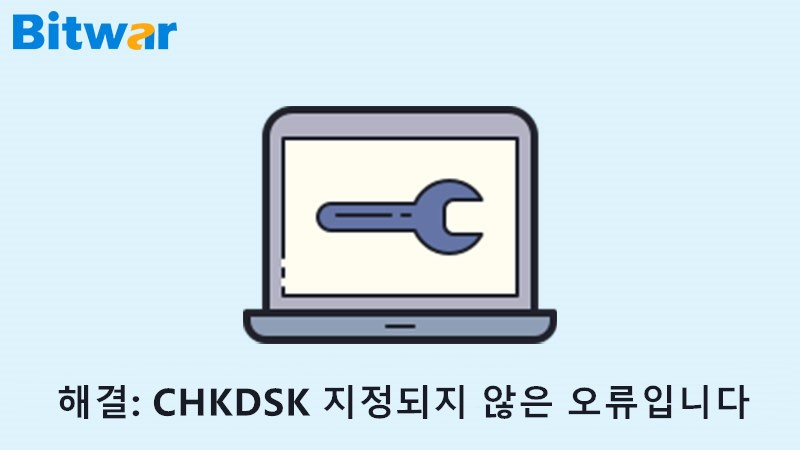
오류 메시지가 발생한 경우 이 오류를 수정하고 품질 데이터 복구 도구를 사용하여 모든 필수 데이터를 검색하기 위한 몇 가지 간단한 솔루션을 안내하므로 걱정을 중지합니다.
여기를 보십시오: 컴퓨터에서 감지되지 않는 하드 디스크 복구 방법
오류의 원인
이 오류를 일으키는 주된 이유는 다음과 같습니다.
1. 잘못 구성된 시스템 파일로 인한 레지스트리 오류 및 손상.
2. 운전자충돌 및 부패.
3. 불량 섹터로 인한 하드 드라이브 고장.
4. 운영 체제와 호환되지 않는 모든 응용 프로그램 설치.
5. 바이러스 및 악성 코드.
솔루션으로 전환하기 전에 Bitwar Data Recovery와 같은 신뢰할 수 있는 데이터 복구 소프트웨어를 사용하여 외부 스토리지 장치 및 내부 장치에서 모든 필수 데이터를 복구하여 데이터 손실을 방지하려면 하드 디스크에서 중요한 데이터를 모두 검색하는 것이 필수적입니다.
Bitwar Data Recovery 소프트웨어를 사용하여 데이터 복구
결과 지향 적 접근 방식, 사용자 중심성, 빠른 복구 단계, 안정성 및 가능한 기능으로 인해 Bitwar Data Recovery 소프트웨어만 사용하는 것이 좋습니다. 이 소프트웨어는 내부 또는 외부 저장 장치에서 모든 데이터를 복구 할 수 있습니다.
하드 디스크에서 데이터를 복원하려면 다음 단계를 따르십시오.
1 단계: 시스템 시스템에 따라 복구 도구를 다운로드하여 설치하십시오: https://kr.bitwar.net/.
또는 네이버 소프트웨어에서 다운로드할 수도 있습니다: https://software.naver.com/software/summary.nhn?softwareId=GWS_003210.
2 단계: 소프트웨어에서 파티션 또는 장치를 선택하고 다음을 클릭하여 계속하십시오.
3 단계: 선호하는 스캔 모드를 선택하고 다음을 다시 진행하십시오.
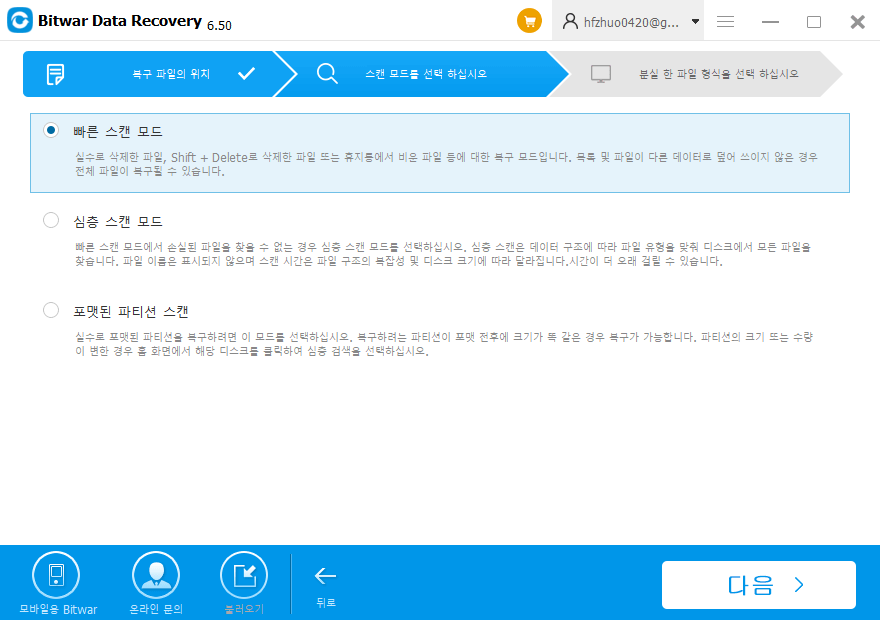
4 단계: 파일 유형을 선택하고 스캔을 클릭하여 스캔 프로세스를 시작하십시오.
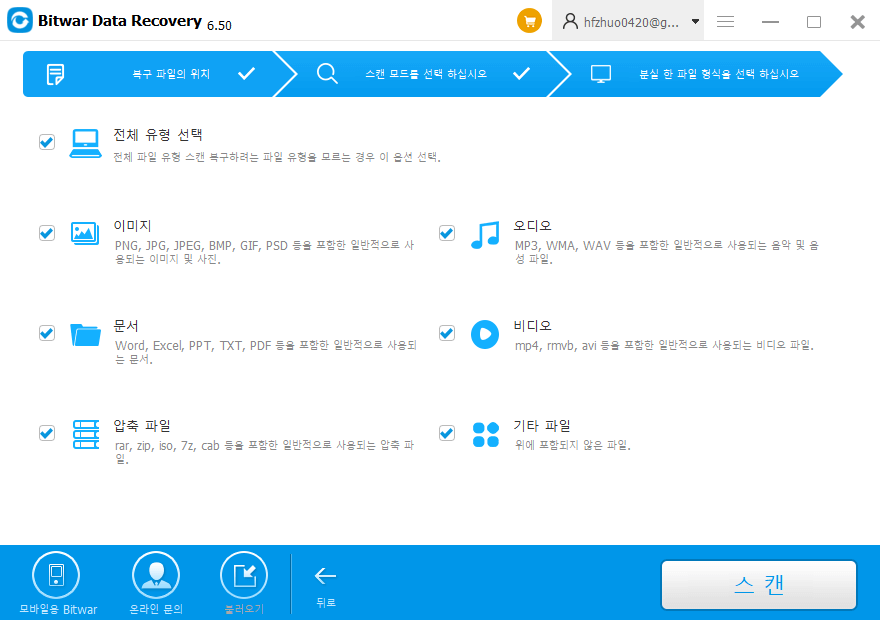
5 단계: 복구를 눌러 복구할 데이터를 미리 보고 선택하십시오.
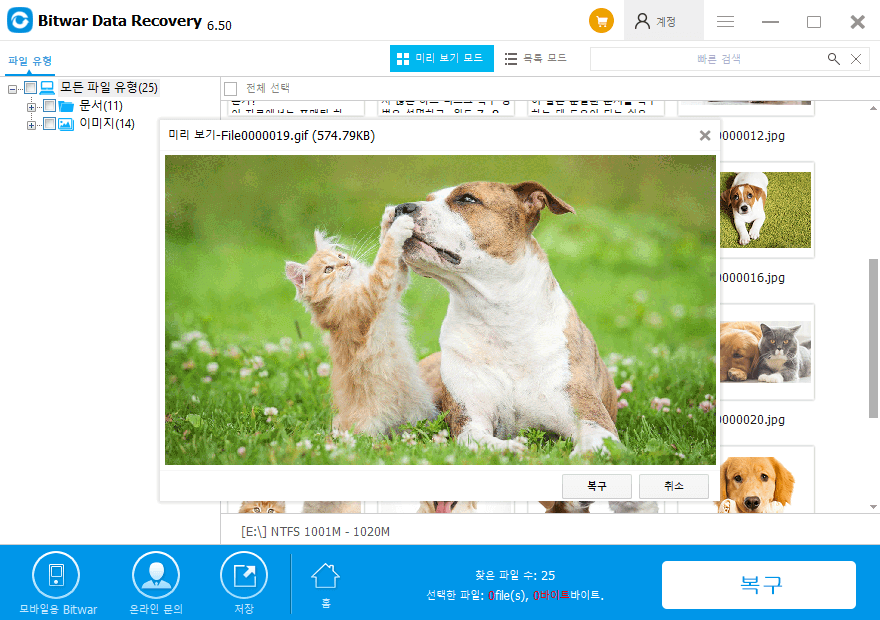
중요: 데이터를 덮어쓰지 않도록 동일한 파티션으로 데이터를 복구하지 마십시오.
'CHKDSK 지정되지 않은 오류입니다'를 해결하기 위한 5가지 실제 솔루션
위의 데이터 복구 소프트웨어를 사용하여 하드 디스크에서 모든 중요 데이터를 성공적으로 복구한 후 아래 솔루션에 따라 최대한 빨리 오류를 수정하십시오!
솔루션 1: 바이러스 및 멀웨어를 확인합니다.
이 오류는 바이러스 및 맬웨어 공격으로 인해 발생할 수 있으며, 이러한 경우 바이러스 백신을 시작하여 바이러스 및 위협을 확인할 수 있습니다. 이 작업을 수행한 후 CHKDSK를 실행하고 하드 드라이브를 스캔할 수 있는지 여부를 확인합니다.
솔루션 2: 최근 소프트웨어 및 응용 프로그램을 제거합니다.
1 단계: Windows + R 키를 동시에 누르고 제어판을 입력한 다음 확인을 눌러 제어판을 실행하십시오.
2 단계: 프로그램 및 기능으로 이동하여 의심스러운 응용 프로그램을 찾아보십시오.
3 단계: 응용 프로그램을 제거하려면 제거를 선택하십시오.
이 솔루션이 실패하면 아래의 다음 솔루션으로 이동하십시오!
솔루션 3: Windows 스캔 디스크
1 단계: 바탕 화면에서 내 PC로 이동하여 장치 또는 드라이브를 마우스 오른쪽 버튼으로 클릭하여 속성을 선택하십시오.
2 단계: 속성에서 도구를 선택한 다음 오류 검사 아래의 검사 버튼을 클릭하십시오.
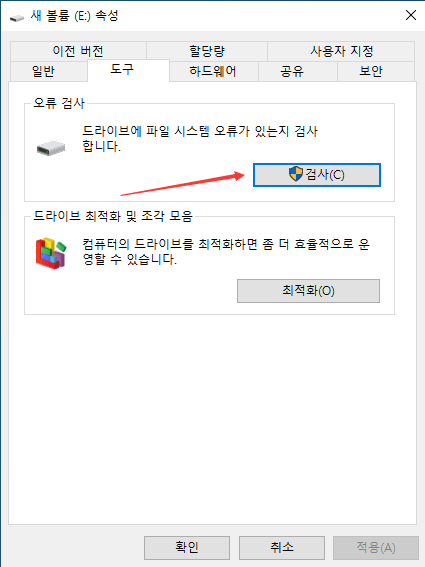
3 단계: 드라이브를 스캔하지 말라는 팝업을 무시하고 드라이브 스캔을 살짝 누르십시오.
4 단계: 드라이브를 스캔한 후 오류가 발견되면 앞을 내다보고 오류를 수정하십시오.
스캔 디스크를 수행한 후 'CHKDSK 지정되지 않은 오류입니다'이 수정되었는지 확인하십시오.
솔루션 4: SFS 스캔
1 단계: Wins + R 키를 눌러 명령 프롬프트를 실행하십시오.
2 단계: 명령 프롬프트에서 sfc /scannow를 입력한 다음 Enter 키를 누르십시오.
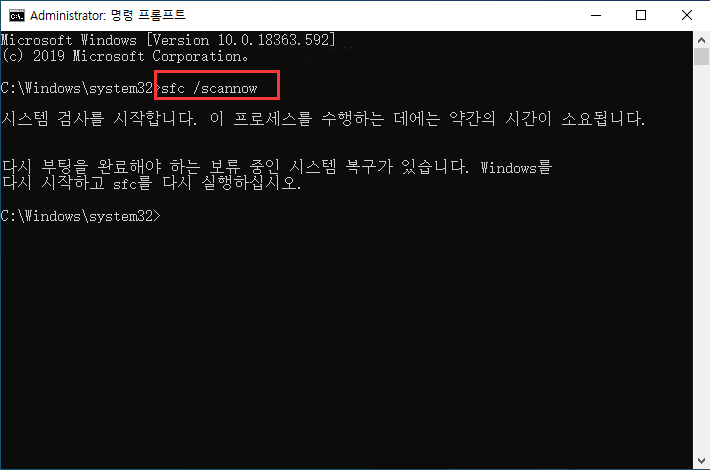
3 단계: SFC 스캔가 누락되거나 손상된 시스템 파일을 복구하고 수정할 때까지 기다리십시오.
솔루션 5: 시스템을 이전 지점으로 복원합니다.
1 단계: 검색 메뉴를 클릭하고 지정된 공간에 시스템 복원을 입력한 다음 복원 지점 생성을 선택하십시오.
2 단계: 속성에서 시스템 복원 옵션을 누르고 확인을 누르십시오.
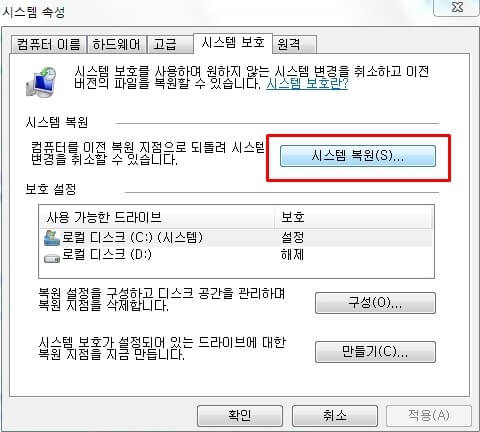
3 단계: 화면에 표시된 지침에 따라 시스템 복원 지점을 선택하여 컴퓨터를 이전 상태로 복원하십시오.
위의 모든 솔루션이 'CHKDSK 지정되지 않은 오류입니다' 문제를 해결하지 못한 경우 하드 드라이브를 다시 포맷하는 것이 마지막 단계라고 가정해 보십시오. 다시 포맷한 후 CHKDSK가 디스크를 스캔할 수 있는지 확인하십시오.
빠른 해결!
'CHKDSK 지정되지 않은 오류입니다'오류는 바이러스, 악성 코드, 손상된 시스템 파일 및 나쁜 섹터의 존재와 같은 많은 이유로 인해 발생할 수 있습니다. 이 문제를 해결하는 데 도움이 되는 몇 가지 간단한 단계를 제공했습니다.
또한, 영구적인 데이터 손실을 방지하기 위해 신뢰할 수 있는 Bitwar Data Recovery 소프트웨어를 사용하여 모든 필수 데이터를 복원하고 위의 솔루션으로 문제를 해결하는 것이 좋습니다.





